El nombre del correo electrónico que se muestra en el widget de archivo de correos electrónicos se extrae de la línea de asunto del correo electrónico luego de que el mensaje se haya enviado. No se puede modificar la línea de asunto de un correo electrónico enviado, pero puede copiar el correo original en uno nuevo con la línea de asunto correcta y, luego, reemplazar el correo que se muestra en el widget de archivo. Esto no afecta de ninguna manera el correo electrónico que sus contactos recibieron originalmente. Para hacerlo:
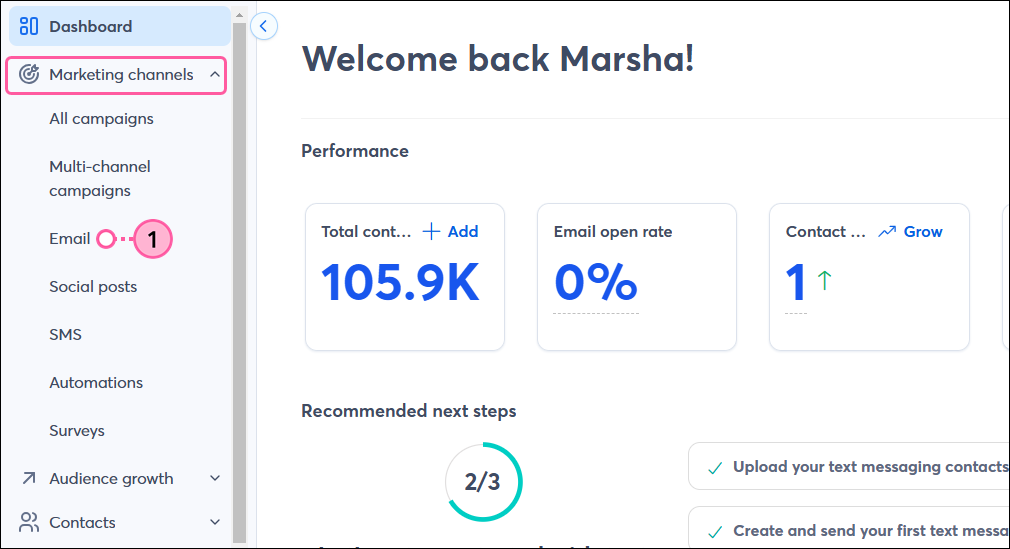
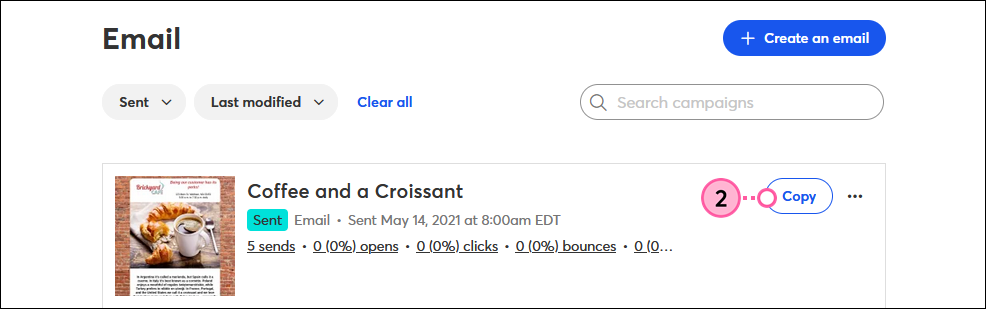
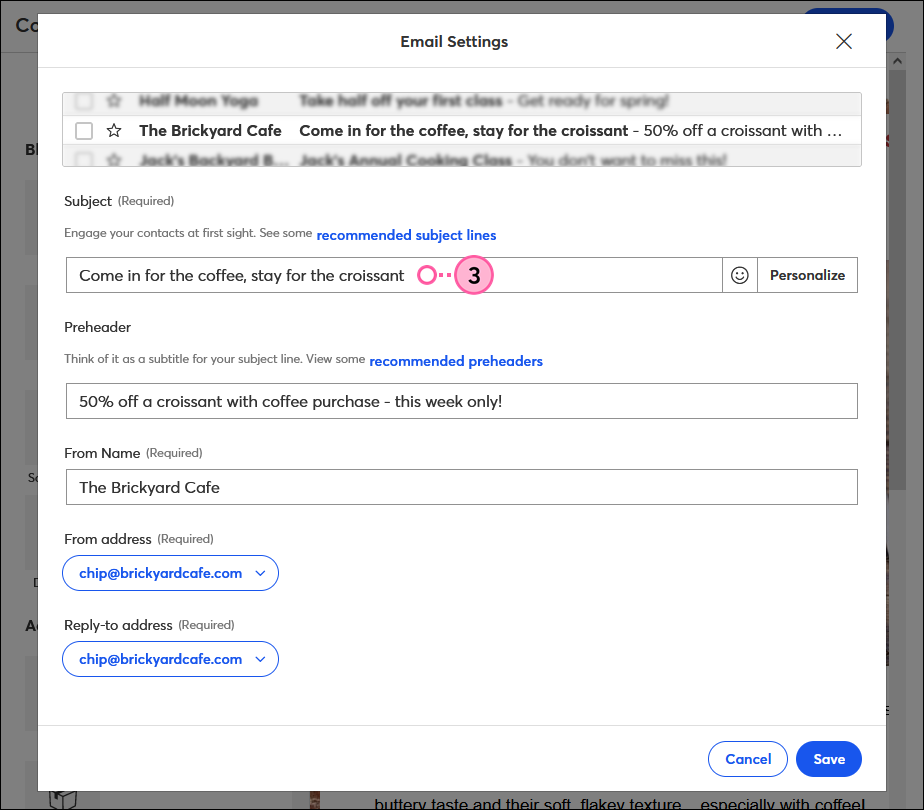
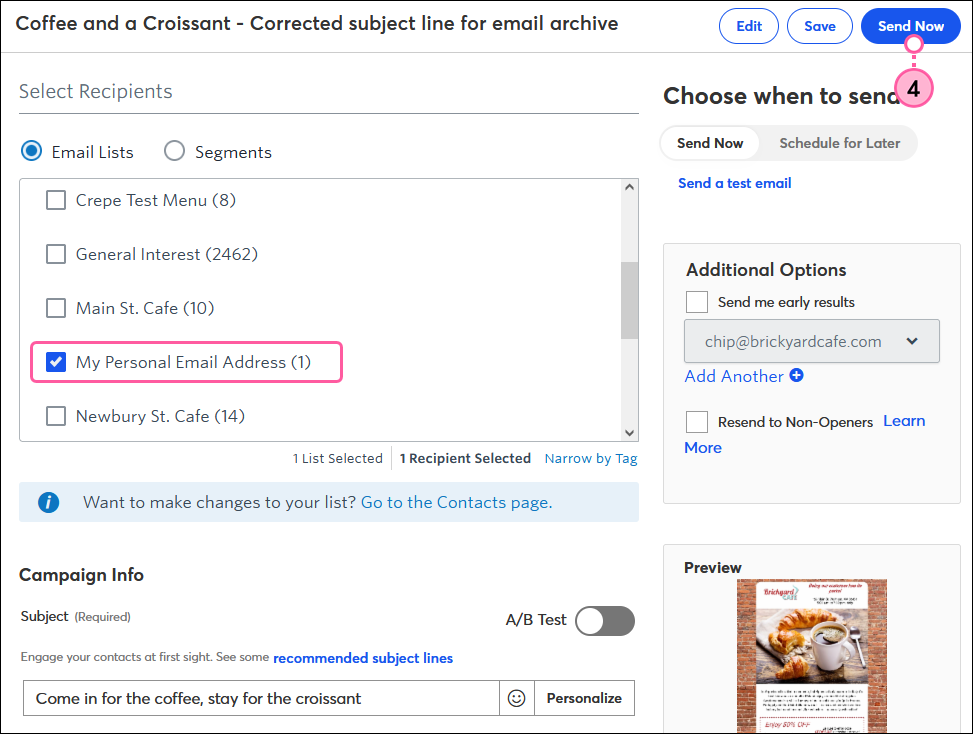
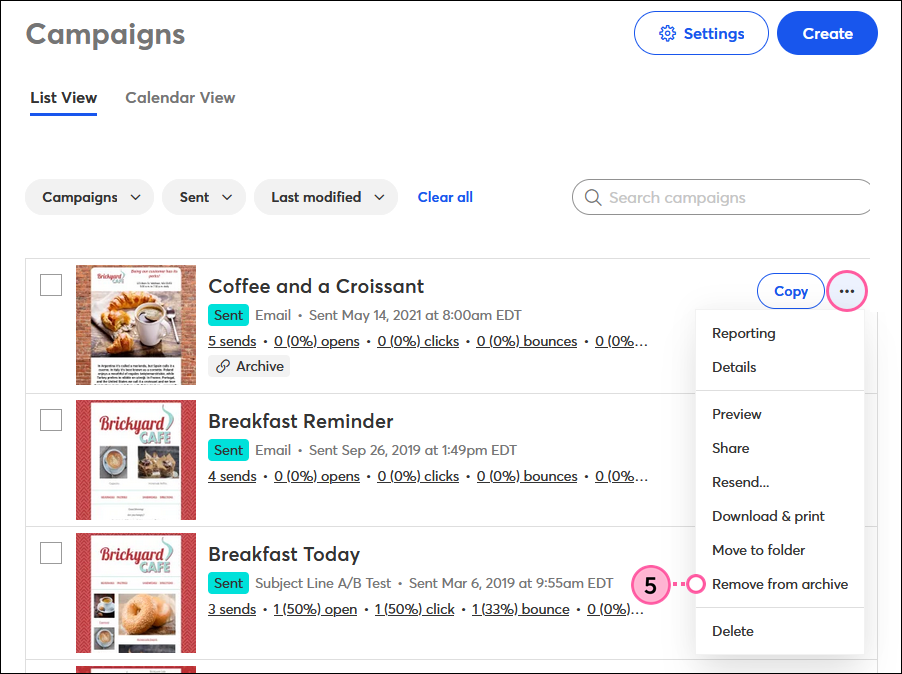
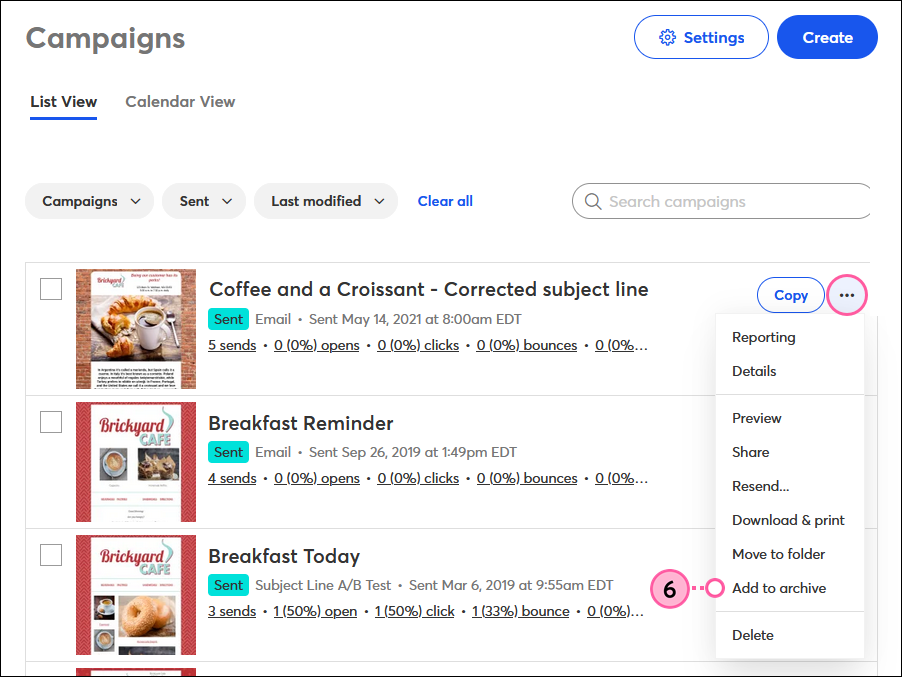
Los cambios en el nombre demoran aproximadamente 15 minutos para aparecer en su sitio web.
| ¿Sabía que…? Usar en el widget de archivo de correos electrónicos las mismas fuentes y colores que usa en la marca de su sitio web genera una imagen coherente. Se pueden usar estilos CSS al código del widget del archivo de correos electrónicos para cambiar el aspecto de la lista de correos electrónicos en su sitio web. Consulte ejemplos aquí. |
Copyright © 2021 · Todos los derechos reservados · Constant Contact · Privacy Policy